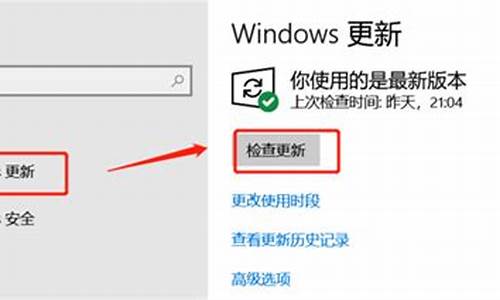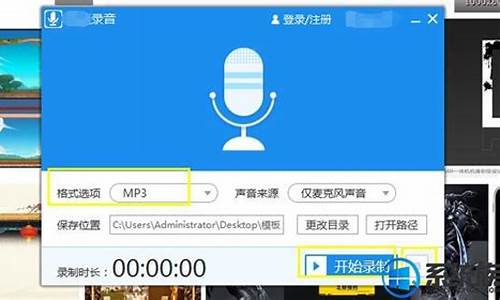电脑系统无法找到组件,电脑系统无法找到组件怎么解决
1.电脑开机时出现taskmg·exe——无法找到组件。
2.家里电脑显示explorer.exe无法找到组件,不小心把IE游览器给删了,U盘插进去也没有反应,
3.大虾们,救命啊,电脑老是出现“无法找到组件。”
4.电脑每次开机都会弹出无法找到组件和应用程序错误的窗口。
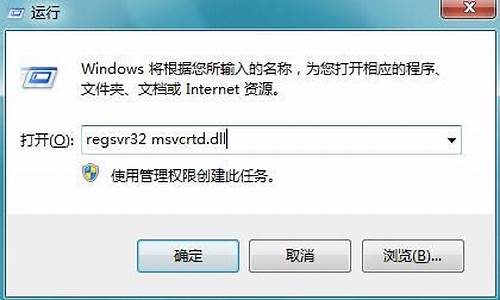
原因:
1、系统内安装文件损坏。
2、系统文件夹里面的文件被误删。
3、电脑中毒,导致部分文件丢失。
解决方法:
1、重新下载新的软件进行安装。
2、查杀电脑病毒,可用百度、360、金山等。
电脑开机时出现taskmg·exe——无法找到组件。
朋友,这是你的电脑“丢失”或“误删”了“系统文件”,或“系统文件”被病
毒和“顽固”木马“破坏”,我给你8种方法:(答案原创,严禁盗用)
1.下载个:“360系统急救箱”!(安全模式下,联网使用,效果更好!)
(注意:已经安装了“360安全卫士”的朋友,直接打开“木马云查杀”,
点击:快速扫描,扫描结束后,中间有:没有问题,请用360急救箱,点击它!)
(1)先点:“开始急救”查杀病毒,删除后,“立即重启”!
(2)重启开机后,再点开“文件恢复”,全选,点:“彻底删除文件”和“可
疑自启动项”!
(3)再点开“系统修复”,“全选”,再“立即修复”文件!
(4)再点开:“dll文件恢复”,扫描一下,如果没有就行了,如果有丢失,添
加恢复,手动添加,立即恢复!
(5)点开:“网络修复”,点:“开始修复”,重启电脑!(视情况修复)
2。用“360安全卫士”里“系统修复”,点击“使用360安全网址导航”,再
“全选”,“一键修复”,“返回”!
3。用“360安全卫士”的“扫描插件”,然后再“清理插件”,把它删除!
4。再用“360杀毒双引擎版”,勾选“自动处理扫描出的病毒威胁”,用“全盘
扫描”和“自定义扫描”,扫出病毒木马,再点删除!
重启电脑后,来到“隔离区”,点“彻底删除”!
5。使用360安全卫士的“木马云查杀”,全盘扫描,完毕再“自定义扫描”!
扫出木马或恶意病毒程序,就点删除!
重启电脑后,来到“隔离区”,点“彻底删除”!
6。如果还是不行,试试:“金山急救箱”的扩展扫描和“金山网盾”,一键修
复!或者:可牛免费杀毒,浏览器医生,浏览器修复,立即扫描,立即修复!
7。再不行,重启电脑,开机后,按F8,回车,回车,进到“安全模式”里,
“高级启动选项”里,“最后一次正确配置”,按下去试试,看看效果!
8。实在不行,做“一键还原”系统!(方法:我的百度空间的博客里有)
家里电脑显示explorer.exe无法找到组件,不小心把IE游览器给删了,U盘插进去也没有反应,
taskmgr.exe出错,很多是因为系统中了流氓软件,如果不了解系统,不知道taskmgr.exe在电脑中的存放位置,那么建议使用修复工具对系统进行最全面的扫描和修复.
首先,建议使用金山毒霸。
然后,点击主界面的快速扫描,进行全面的系统扫描。
最后,按提示重新启动电脑,taskmgr.exe下载修复完毕 如不行只能重装系统了
大虾们,救命啊,电脑老是出现“无法找到组件。”
以前电脑出现类似情况,现在以win10系统为例、解决方法如下:
1、explorer.exe文件是Windows系统中的资源管理器,在Windows系统中位于C:\Windows\目录下,explorer.exe主要是管理桌面图标和桌面文件的。
2、找不到explorer.exe文件修改的方法如下:
或者从其他正常电脑里面拷贝2个文件复制到C:\Windows\目录下。①c:\windows\explorer.exe ②c:\windows\system32\iertutil.dll
把U盘插到有问题的电脑上,按ctrl+alt+del,文件-新建-浏览,打开U盘,分别复制2个文件,到相应的目录下即可。如提示有重复文件时,覆盖即可。然后重启电脑就好了。
3、IE浏览器恢复的方法如下:
1)同时win+X,在开始菜单中选择应用和功能:
2)在应用和功能窗口右上角,点击程序和功能:
3)在程序和功能对话窗口中,左上角点击开启或关闭Windows功能,会弹出一个新的窗口:
4)在Windows功能窗口中,找到Internet explorer勾选前面的对钩,确定即可重新安装IE浏览器。
电脑每次开机都会弹出无法找到组件和应用程序错误的窗口。
办法有两个第一个如果不能解决只能用方法二电脑系统重装
一、消除无法找到组件:
1、 请抄录“弹出无法找到组件”的文件名;
2、然后在我的电脑中进行搜索查找该项文件名后再删除。
二、电脑系统重装的方法:
第一步,设置光启:
所谓光启,意思就是计算机在启动的时候首先读光驱,这样的话如果光驱中有具有光启功能的光盘就可以赶在硬盘启动之前读取出来(比如从光盘安装系统的时候)。
设置方法:
1.启动计算机,并按住DEL键不放,直到出现BIOS设置窗口(通常为蓝色背景,**英文字)。
2.选择并进入第二项,“BIOS SETUP”(BIOS设置)。在里面找到包含BOOT文字的项或组,并找到依次排列的“FIRST”“SECEND”“THIRD”三项,分别代表“第一项启动”“第二项启动”和“第三项启动”。这里我们按顺序依次设置为“光驱”“软驱”“硬盘”即可。(如在这一页没有见到这三项E文,通常BOOT右边的选项菜单为“SETUP”,这时按回车进入即可看到了)应该选择“FIRST”敲回车键,在出来的子菜单选择CD-ROM。再按回车键
3.选择好启动方式后,按F10键,出现E文对话框,按“Y”键(可省略),并回车,计算机自动重启,证明更改的设置生效了。
第二步,从光盘安装XP系统
在重启之前放入XP安装光盘,在看到屏幕底部出现CD字样的时候,按回车键。才能实现光启,否则计算机开始读取硬盘,也就是跳过光启从硬盘启动了。
XP系统盘光启之后便是蓝色背景的安装界面,这时系统会自动分析计算机信息,不需要任何操作,直到显示器屏幕变黑一下,随后出现蓝色背景的中文界面。
这时首先出现的是XP系统的协议,按F8键(代表同意此协议),之后可以见到硬盘所有分区的信息列表,并且有中文的操作说明。选择C盘,按D键删除分区(之前记得先将C盘的有用文件做好备份),C盘的位置变成“未分区”,再在原C盘位置(即“未分区”位置)按C键创建分区,分区大小不需要调整。之后原C盘位置变成了“新的未使用”字样,按回车键继续。
接下来有可能出现格式化分区选项页面,推荐选择“用FAT32格式化分区(快)”。按回车键继续。
系统开始格式化C盘,速度很快。格式化之后是分析硬盘和以前的WINDOWS操作系统,速度同样很快,随后是复制文件,大约需要8到13分钟不等(根据机器的配置决定)。
复制文件完成(100%)后,系统会自动重新启动,这时当再次见到CD-ROM.....的时候,不需要按任何键,让系统从硬盘启动,因为安装文件的一部分已经复制到硬盘里了(注:此时光盘不可以取出)。
出现蓝色背景的彩色XP安装界面,左侧有安装进度条和剩余时间显示,起始值为39分钟,也是根据机器的配置决定,通常P4,2.4的机器的安装时间大约是15到20分钟。
此时直到安装结束,计算机自动重启之前,除了输入序列号和计算机信息(随意填写),以及敲2到3次回车之外,不需要做任何其它操作。系统会自动完成安装。
第三步,驱动的安装
1.重启之后,将光盘取出,让计算机从硬盘启动,进入XP的设置窗口。
2.依次按“下一步”,“跳过”,选择“不注册”,“完成”。
3.进入XP系统桌面。
4.在桌面上单击鼠标右键,选择“属性”,选择“显示”选项卡,点击“自定义桌面”项,勾选“我的电脑”,选择“确定”退出。
5.返回桌面,右键单击“我的电脑”,选择“属性”,选择“硬件”选项卡,选择“设备管理器”,里面是计算机所有硬件的管理窗口,此中所有前面出现**问号+叹号的选项代表未安装驱动程序的硬件,双击打开其属性,选择“重新安装驱动程序”,放入相应当驱动光盘,选择“自动安装”,系统会自动识别对应当驱动程序并安装完成。(AUDIO为声卡,VGA为显卡,SM为主板,需要首先安装主板驱动,如没有SM项则代表不用安装)。安装好所有驱动之后重新启动计算机。至此驱动程序安装完成。
但还是强烈建议你找个高手在旁边看着,否则小心弄巧成拙,发生以外。到时候不花钱也要花钱了。
1、出现这种提示:一般是卸载软件或杀毒后,没有卸载或删除干净的软件和文件残余。建议下载Windows清理助手,让它帮助清理这些软件和文件残余。
下载安装后,首先升级到最新版本,打开软件,点击“系统扫描”,对扫描结果全选,然后点击“执行清理”按钮,如果软件提示是否“备份”,选择“是”(备份是为了防止发生清理错误,如果清理后系统没有发生异常,就删除备份),按提示进行操作即可。
一般用Windows清理助手这款绿色软件,就能轻松解决问题,因为手工删除有时找不到残余文件,而Windows清理助手却能够轻松找到并删除。
2、手工删除:
(1)运行输入msconfig回车,打开系统配置实用程序,在启动项目中查找一个名为“COMRs.dll”,如果有将它前面的钩去掉,然后按应用确定(如果没有跳过)。
(2)运行输入regedit回车打开注册表,选编辑查找一个名为“COMRs.dll”的键值项,找到后删除,多查找几次删除干净,然后重新启动电脑即可。
(3)去掉自启动项
开始/运行输入regedit回车打开注册表编辑器,依次展开
[HKEY_LOCAL_MACHINE\SOFTWARE\Microsoft\Windows\CurrentVersion\Run] 右侧,
[HKEY_CURRENT_USER\Software\Microsoft\Windows\CurrentVersion\Run]在右侧,
看看有没有你要找的选项(COMRs.dll),如果有删除,重启即可。
声明:本站所有文章资源内容,如无特殊说明或标注,均为采集网络资源。如若本站内容侵犯了原著者的合法权益,可联系本站删除。